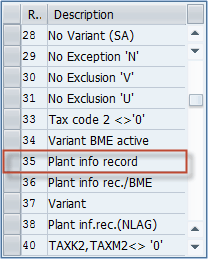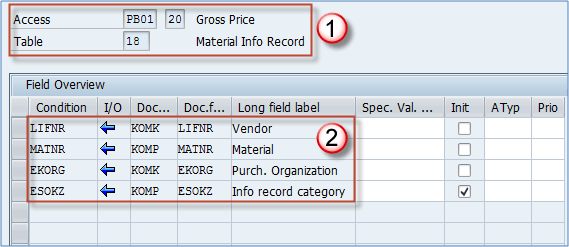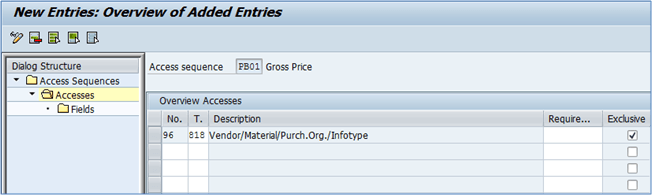Käyttöjärjestys- ja ehtotaulukon määrittäminen SAP V/05, M/03
Määritä pääsyjärjestys
Pääsyjaksojen määrittämiseksi ja ylläpitämiseksi sinun on noudatettava muutamia yksinkertaisia vaiheita.
Vaihe 1) Siirry kohtaan SPRO > Materiaalinhallinta > Ostot > Ehdot > Määritä hinnan määritysprosessi > Määritä pääsyjaksot.
Kuten alla näkyy, löydät dialogirakenteen Pääsyjaksot, Pääsy ja Fields.
- Valitse käyttöjärjestys, jonka haluat säilyttää (PB01 bruttohinta).
- Double klikkaa Pääsy kansio dialogirakenteessa.
Vaihe 2) Seuraavassa vaiheessa määrität pääsytavat pääsysekvenssille. Voit nähdä, että yhdelle sekvenssille on useita pääsytapoja.
Jokainen niistä on eksklusiivinen. Se tarkoittaa, että jos tietue löytyy ensimmäisestä pääsystä (sopimusnimike), mikä tarkoittaa, että jos järjestelmä löytää sopimuskohdasta saatavan ehdon, se ei etsi enempää, vaan sitä arvoa käytetään. Jos ei, järjestelmä seuraa muita pääsyjä oikean merkinnän löytämiseksi.
Voit myös määrittää käytettävän pääsytavan vaatimuksen. Esimerkiksi pääsylle on määritetty vaatimus 35 10, joka käyttää ehtotaulukkoa 17 – Materiaalitietotietue (tehdaskohtainen).
Tunnusnumeron 10 vaatimus on 35 – Tehdastietotietue. Jos taulukon 17 arvojen yhdistelmälle ei ole laitostietotietuetta, pääsyä 10 ei käytetä ollenkaan.
Vaihe 3)
- Valitse käyttöoikeus, jota haluat muokata.
- Valitse alimman tason kansio dialogirakenteesta – Fields.
Vaihe 4)
- Näet, että olemme tietonäytössä pääsysekvenssille PB01, pääsy 20 ja taulukko 18.
- Ehtojen pääsyssä käytetyt ehtotaulukon avainkentät näkyvät tässä.
Ehtotaulukko koostuu ehtokentistä, joille on määritetty tietyt attribuutit. Kun järjestelmä yrittää päästä ehtotietueeseen, se käyttää näitä määritteitä.
- Erityinen arvolähde – tämä kenttä sisältää arvon, jota käytetään oletuksena pääsyn aikana (esim. käyttämällä kiinteää tietotietueluokkaa pääsysekvenssille)
- Sen sisällä – jos tämä ruutu on valittuna, järjestelmä sallii tämän kentän alkuarvon, kun ehtotaulukkoa käytetään. Jos ei, järjestelmä ei käsittele ehtotaulukon hakua.
- Atyp – pääsyn käsittelytyyppi. Voit määrittää, onko kenttä oleellinen ehtokäyttöön, jos se on osa ilmaista tai kiinteää avaintyyppiä. Oletus jätetään tyhjäksi (kiinteä avaintyyppi).
- prioriteetti – kentän prioriteetti (ominaisuus), se voidaan asettaa välillä 01 - 99. Useimmiten tämä kenttä jätetään tyhjäksi.
Määrittele kuntotaulukot
Nyt kun tiedämme mikä on ehtotaulukko ja mihin sitä käytetään, voimme nähdä, missä ehtotaulukko voidaan määrittää ja mikä vaihtoehto meillä on sitä luotaessa.
Kuten olet nähnyt edellisessä aiheessa, olemme käyttäneet esimerkissämme taulukkoa 18 – Materiaalitiedot.
Katsotaan missä ja miten se määritellään.
Vaihe 1)
- Suorita tapahtumakoodi V / 05 ja syötä aloitusnäytölle taulukkomme numero - 18.
- Osassa 2 näet taulukon määritelmämme, taulukon numeron, kuvauksen ja kaksi valittavissa olevaa vaihtoehtoa. Ensimmäinen tarkoittaa voimassaoloajan käyttöä (aina suositeltavaa) ja toinen on tietueen julkaisutilan tarkistaminen. Jos tämä on valittuna, vain julkaistut tietotietueet otetaan huomioon ehtoa haettaessa.
- Tässä on luettelo kentistä, jotka olet jo nähnyt Määritä pääsyjärjestys -aiheessa.
Voit nähdä, kuinka taulukko on määritelty myöhempää käyttöä varten pääsysekvenssin mukauttamisessa.
V / 05 tapahtumaa käytetään ehtotaulukon näyttämiseen.
V / 04 tapahtumaa käytetään ehtotaulukon muuttamiseen.
V / 03 tapahtumaa käytetään ehtotaulukon luomiseen.
Nyt voit määrittää uuden ehtotaulukon, jos sitä tarvitaan, jotta sitä voidaan käyttää pääsysekvenssin määrittelyssä. Useimmiten uusia pääsytaulukoita ei tarvita, koska on olemassa suuri määrä ennalta määritettyjä taulukoita.
Vaihe 1)
- Syötä t-koodi M/03 ja suorita se.
- Valitse uusi pöytänumerosi (täytyy olla käyttämätön, esim. 818).
- Jos haluat kopioida olemassa olevan taulukon uuteen taulukkoon, voit valita lähdetaulukon tästä. Tästä on hyötyä, jos taulukkosi on samanlainen kuin toinen olemassa oleva taulukko ja vaatii vain yksinkertaisen muutoksen vaatimusten täyttämiseksi.
Vaihe 2) Seuraavassa näytössä voit tehdä kaikki ehtotaulukon asetukset ja luoda sen.
- Napsauta tätä painiketta, jos haluat muokata kuvausta.
- Valitse, tarkistaako taulukon voimassaoloajat ja julkaisutilat.
- Luettelo nykyisistä kentistä. Voit valita minkä tahansa poistettavan kentän (napsauttamalla sitä yhdellä napsautuksella) ja valita poistokuvakkeen (Listakuvake punaisella miinusmerkillä).
- Voit lisätä kenttiä kenttäluettelosta kaksoisnapsauttamalla niitä.
- Taulukko on luotava, jotta hinnoittelufunktiot voivat käyttää sitä.
Voit myös käyttää hiiren kakkospainikkeella kentän poistamiseen tai lisäämiseen taulukkoon sekä navigointiin näytön oikealla puolella olevassa Kenttäluettelossa. Kaikkia kenttiä ei voida näyttää yhdellä kenttäluettelon sivulla.
Onnistuneen luomisen jälkeen sinua kehotetaan luomaan muutospyyntö ja sen jälkeen sinulle näytetään loki-näyttö, kuten näet seuraavassa näytössä.
Olet luonut ehtotaulukon onnistuneesti. Katsotaanpa, voimmeko nähdä sen pääsysekvenssin ylläpitonäytöissä.
Se on siellä, joten nyt voimme luoda käyttöoikeuden tämän taulukon avulla. Emme käsittele tätä yksityiskohtaisesti, koska se on erittäin suoraviivainen prosessi.
Valitse pääsyjaksomme pääsysolmusta Uudet merkinnät -painike. Voit luoda käyttöoikeudet kuten alla olevassa näytössä Testaus tarkoituksiin.
Kentät tulee myös määrittää pääsyllemme PB01 – 96, jotta se toimisi oikein